Как вытащить картридж из принтера canon mg2440
Содержание
Процедура замены
Не прикасайтесь к электрическим контактам (A) и соплам печатающей головки (B) картриджа. При прикосновении к ним устройство может выполнять печать неправильно.

После извлечения картриджа следует немедленно его заменить. Не оставляйте устройство без картриджа.
Используйте новый картридж для замены. Установка бывшего в использовании картриджа может вызвать засорение сопел.
Кроме того, с таким картриджем устройство не сможет предоставить правильную информацию при необходимости замены картриджа.
После установки картриджа не извлекайте его из устройства и не оставляйте в открытом виде. Это приведет к тому, что картридж высохнет, и при повторной установке картриджа в работе устройства возникнут неполадки. Чтобы добиться максимального качества печати, ресурс картриджа нужно израсходовать в течение шести месяцев после первого использования.
Если в картридже заканчиваются чернила, можно в течение некоторого времени продолжать печатать только с помощью черного или цветного картриджа, в котором остаются чернила. Однако при этом качество печати будет ниже по сравнению с печатью с двумя картриджами. Для получения оптимальных характеристик рекомендуется использовать новые картриджи. Даже при печати одним типом чернил не извлекайте пустой картридж. Отсутствие цветного картриджа или черного картриджа вызывает ошибку и остановку печати в устройстве.
Цветные чернила могут расходоваться даже при печати черно-белого документа или при выборе черно-белой печати.
И цветные, и черные чернила расходуются также при стандартной и глубокой очистке печатающей головки, выполнение которой может быть необходимо для обеспечения работы устройства. Если в картридже закончились чернила, немедленно замените картридж на новый.
1. Убедитесь, что питание включено.
2. Сложите лоток приема бумаги и дополнительный лоток приема бумаги.
3. Откройте крышку.
Держатель картриджа перемещается в положение для замены (высокие цена на скупку картриджей по Москве, цена на скупку картриджей, скупка картриджей к принтерам по высоким ценам, продать нашим партнерам свои картриджи по высоким ценам, оптовые лоты, списки).
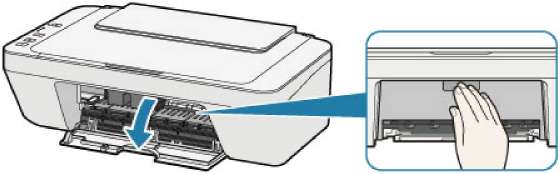
Не пытайтесь остановить или передвинуть держатель картриджа вручную. Не прикасайтесь к держателю картриджа FINE до его полной остановки.
Внутренние части устройства могут быть испачканы чернилами. При замене картриджей следите за тем, чтобы не испачкать руки или одежду. Чернила несложно удалить с внутренних частей устройства с помощью бумажных салфеток и т. п.
Не прикасайтесь к металлическим или другим внутренним частям устройства.
Если крышка остается открытой дольше 10 минут, держатель картриджа mg2440 может переместиться. Загорится индикатор Аварийный сигнал (Alarm). В таком случае закройте крышку, а затем откройте ее снова.
4. Извлеките пустой картридж mg2440. (1) Нажмите на картридж mg2440 до упора (должен прозвучать щелчок).

(2) Извлеките картридж mg2440.

Соблюдайте осторожность при выполнении операций с картриджем mg2440, чтобы не испачкать одежду или окружающее пространство.
Утилизируйте пустой картридж в соответствии с местными законами и постановлениями об утилизации расходных материалов.
5. Приготовьте новый картридж mg2440.
(1) Извлеките новый картридж из упаковки и осторожно удалите защитную ленту (C).
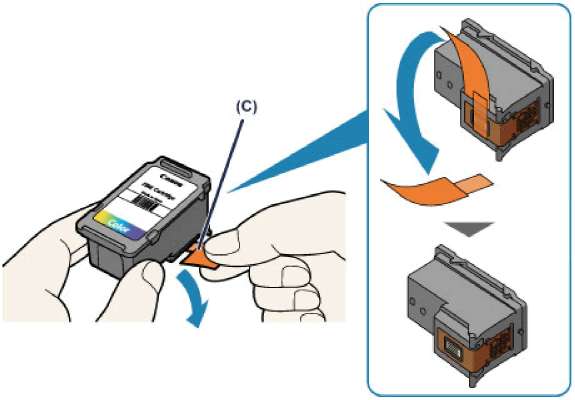
При встряхивании картриджа чернила могут пролиться и запачкать ваши руки и окружающее пространство. Обращайтесь с картриджем осторожно.
чернила на удаленной защитной ленте могут испачкать ваши руки и окружающее пространство.
Не прикрепляйте защитную ленту обратно после удаления. Утилизируйте ее в соответствии с местными законами и нормативами по утилизации потребительских товаров.
Не прикасайтесь к электрическим контактам или соплам печатающей головки картриджа. При прикосновении к ним устройство может выполнять печать неправильно.
6. Установите картридж.
(1) Вставьте новый картридж под углом в держатель картриджа.
Цветной картридж следует устанавливать в левое гнездо, а черный картридж — в правое.

Осторожно установите картридж, чтобы он не задел электрические контакты на держателе картриджа.

(2) Нажимайте на картридж с усилием до фиксации.

Проверьте, правильно ли установлен картридж.

Устройство не будет печатать, пока цветной картридж и черный картридж не будут установлены. Обязательно установите оба картриджа.
7. Закройте крышку.

Если индикатор Аварийный сигнал (Alarm) горит или мигает после закрытия крышки, выполните соответствующее действие.
Если произошла ошибка
Во время работы устройство может издавать шум.
8. Регулировка положения печатающих головок.
После замены картриджа выполните выравнивание печатающей головки.
Во время выравнивания устройство автоматически очищает печатающую головку до печати образца выравнивания печатающей головки. Не выполняйте другие операции до завершения очистки печатающей головки устройства.
В процессе работы принтера часто появляется обстановка, когда в картридже почти нет краска, и нужно его вытаскивание для того, что бы заправить либо заменить на новую. В основном этот процесс не бывает сложным, если вы смоете сделать все процедуры точно и правильно.
Важнее всего не спешить, делать все максимально аккуратно, и не пытаться выкладывать в процесс много физической силы, так как из за этого можно что-либо случайно сломать.
В первую очередь, нужно руководствоваться инструкцией. Как правило, в ней не только очень понятно и подробно написано, но и не редко есть фото инструкции, где описано стрелками как нужно достать, снимать, и потом уже как вставить картридж в принтер. Нередко даже у различных марок такая процедура очень похожа, поскольку у устройства распределение и крепления картриджей почти что одинаковы.

Во первых, нам нужно отключить питание принтера. После чего нужно подождать немного, так как важно, чтобы принтер полностью был готов и запустился. Сейчас открывайте крышку вашего устройства. Часто после такого действия головка очень легко подвигается к месту, где и нужно делать снятие крышки. Подождите,когда движения головки будет полностью остановлена и после уже попробуйте извлечь картриджи.
Как вытащить картридж из принтера Canon
В большинстве моделей картридж извлекается, если его потянуть на себя. При этом он освобождается от фиксатора и прекрасно снимется. При этом раздается характерный щелчок, это означает, что фиксатор уже не держит картридж. Если же такой способ результата не дал, и вы пока не понимаете, как вынуть картридж из принтера Canon, то не тяните чересчур сильно картридж, иначе Вы его попросту сломаете. Посмотрите, может быть, где-нибудь есть специальный рычажок фиксатора. Если таковой обнаружен, просто переводите его в другое положение и сможете вытащить картридж. 
В некоторых моделях что бы разобраться, как извлечь картридж из принтера Canon, нужно просто надавить на него, несильно. После этого слышен щелчок и далее картридж без затруднений извлекается из печатающей головки.
Определенные модели принтеров устроены так, что проще снять всю печатающую головку, а потом уже извлечь из нее картридж. Об этом тоже следует помнить, если не знаете, как из принтера Canon достать картридж .
Как открыть принтер Canon
Главное, не спешите и не нервничайте при извлечении, ничего не дергайте через силу. Если что-то не хочет отсоединяться, это не значит, что элемент нужно силой выламывать из принтера, быть может Вы просто что-то делаете не так, как следует. Еще раз внимательно перечитайте инструкцию к принтеру. Если ее нет, поищите в интернете информацию о Вашем устройстве, и найдете все, что касается извлечения картриджа. Можете также посетить форумы, специализирующиеся на данной тематике и задать интересующий вопрос там. В крайнем случае, обратитесь в сервисный центр, так как там Вам помогут в проблеме и подробно разъяснят, как правильно нужно было извлечь картридж из Вашего принтера. 
Чернил или тонера хватает на распечатку определенного количества страниц, а затем каждый владелец принтера сталкивается с необходимостью поменять или заправить картридж. Следовательно, нужно уметь извлекать его и устанавливать обратно. Конструкция разных моделей печатающей техники Canon отличается друг от друга, но отдельные узлы имеют много общего.
Как вынуть картридж из принтера Canon mg2440
Пожалуй, проще всего достать лазерный картридж монохромного принтера, для этого даже не требуется подключение аппарата к сети. Главное здесь – добраться до самой детали. В принтерах с лотком для загрузки бумаги в нижней части нужно поднять верхнюю крышку (часто из полупрозрачного пластика), которая служит для приема распечатанных страниц. Затем открыть вторую, закрывающую внутренний механизм устройства. На этой крышке есть небольшая выемка (располагаться может как слева, так и справа), под которую легко подсовываются кончики пальцев.
В некоторых моделях принтеров Canon, например, LBP810, бумага загружается сверху. В таком принтере картридж обычно помещается за крышкой, расположенной на передней стенке корпуса. Необходимо потянуть ее на себя и откинуть вниз. 
Теперь путь свободен, и картридж легко вытянуть за ручку. Вернуть деталь обратно также просто, но, если что-то не получается, применять силу ни в коем случае нельзя. Возможен перекос, и во избежание поломки лучше сделать вторую попытку. Когда картридж поднесен к направляющим ровно, он практически проваливается в предназначенное для него место. Завершающий этап: надавить до характерного щелчка, чтобы контакты стали на место.
Расположение и конструкция картриджей зависит от технологии, применяемой в конкретном устройстве. Например, принтер Canon i-SENSYS LBP7110Cw работает по методу однопроходной печати и включает в себя четыре отдельных печатающих механизма. Картриджи расположены один за другим в специальном лотке. Их замена осуществляется следующим образом:
потянуть на себя и опустить крышку на передней стенке устройства;
выдвинуть блок за ручку;
достать картридж, требующий заправки;
установить полный.
Важно: не оставляйте открытой крышку в принтере, помните, что фотобарабан может быть засвечен.

Canon PIXMA MG2440 (нажмите для увеличения)
Многофункциональные устройства Canon PIXMA MG2440 и MG 2540 предназначены для использования в малых или домашних офисах. Компактные модели по низкой цене идеально подходит для личного пользования, но картриджи в них имеют очень маленький ресурс: всего по 180 страниц.
Целесообразность
Демонстрационные варианты PG-445 Black и CL-446 Color, входящие в комплект, заполнены только на половину объема. Выпускаются, правда, дополнительные расходные материалы с ресурсом 400 и 300 страниц монохромного текста и цветной печати соответственно, что обозначено буквами XL на этикетках. Комплект оригинальных картриджей большой емкости стоит немногим меньше самого устройства, а дешевых аналогов, похоже, никто не производит. Выхода два: установить СНПЧ или научиться заправлять самостоятельно.
Заправка в первый раз имеет определенные сложности и потребует времени. Как же быть, если нужно срочно распечатать монохромный текст, а принтер отказывается работать, потому что закончилась цветная краска? Выход из положения есть: в программе Canon My Printer пройдите по вкладкам Настройки принтера/Обслуживание/Параметры картриджа и выберите вариант «Только черный», тем самым устранив неисправность. Цветной тоже может справиться с парой страниц монохромной печати, если будет такая необходимость.
Заправляем
Чтобы выполнить поставленную задачу, нужно не только разобраться, как заправить картридж для принтера Сanon PIXMA MG2440, но и научиться обнулить его на устройстве. Подготовьте чернила, совместимые с данным принтером, четыре медицинских шприца, канцелярский нож, перчатки, туалетную бумагу. Чтобы картриджи выехали из места парковки, и их можно было достать, включите МФУ. Запоминать, в каком порядке устанавливать обратно, нет необходимости: надписи есть.
Важно: обязательно отключите устройство от сети перед извлечением картриджей.
Расширение заправочных отверстий

Нажмите для увеличения
Снимите этикетки с помощью ножа. Воздухозаборники такие маленькие: в них можно просунуть разве что тоненькую иголочку инсулинового шприца, а для работы нужно больше места, так как:
- желательно пользоваться шприцами 10 мл, позволяющими произвести заправку за один раз и избежать лишнего повреждения наполнителя;
- из камеры мимо иглы должен свободно выходить воздух, чтобы не создавалось давление, выдавливающее краску через сопла;
- неплохо иметь возможность вовремя увидеть, что картридж уже полон, и не перелить чернил.
Увеличить отверстия можно несколькими способами:
- использовать сверло диаметром 2–4 мм;
- расковырять чем-нибудь острым (например, скальпелем);
- прожечь горячей иголкой или даже большой канцелярской скрепкой.
Из всех этих способов, предлагаемых специалистами, сомнительным выглядит использование раскаленной на огне иголки, ведь от высокой температуры может подгореть поролоновый адсорбер внутри камеры для чернил. Каким бы инструментом вы ни воспользовались, будьте осторожны, толщина крышки всего 2–3 мм.
Заправка PG-445 и CL-446

Нажмите для увеличения
Порядок заправки цветного картриджа обычный: желтый, красный, синий. Шприц можно наполнить на максимальный объем 4 мл, но в камеру поместится гораздо меньше чернил. Вас не должно смущать, если одного из цветов понадобилось всего 1,5 мл, а другого – почти четыре. Очевидно, больше всего использовался именно этот цвет, из-за его отсутствия принтер посчитал, что чернила закончились.
Аккуратно вводим иголку на глубину 1–2 см и медленно нажимаем на поршень шприца. Необходимо проверить, не вытекают ли из сопел чернила. Если это происходит, надо еще немного расширить отверстие. Как только адсорбер заблестел, прекращайте заправку, камера заполнена и, во избежание вытекания чернил через сопла, желательно отобрать чуть-чуть краски, потянув на себя поршень шприца.
Аналогичным образом поступайте с каждым цветов. Как только вы успели заправить следующий картридж, Canon PG-445 Black, уже можно проверить как там краска в цветном. Если чернила какого-то цвета подтекают через сопла, значит, камера переполнена, надо отобрать шприцем еще немного краски. Протрите сопла туалетной бумагой, контакты картриджа – ластиком, принтера – спиртом, и можно устанавливать все на место.
Сброс уровня чернил

Нажмите для увеличения
Теперь полезно провести очистку сопел. Снова воспользуемся программой My Printer: во вкладке Обслуживание есть функция «Глубокая очистка». Картриджи готовы к работе, но принтер по-прежнему воспринимает их как пустые. Нужно нажать на кнопку сброса (красный треугольник) и удерживать ее в течение 10 секунд. Теперь лампочки возле букв B и C будут гореть постоянно, но принтер печатает, никаких предупреждений об отсутствии чернил не делает.
Обнулять эти картриджи больше не понадобится, только новые – после первой заправки. Но сейчас вам придется самостоятельно следить за количеством оставшихся чернил. Обращайте пристальное внимание на качество печати: как только появились светлые полосы или пятна – прекратите работу и добавьте краски для принтера Canon MG2440. Не допускайте выгорания сопел, чтобы картриджи прослужили вам не один год.

